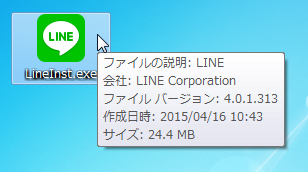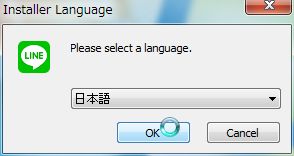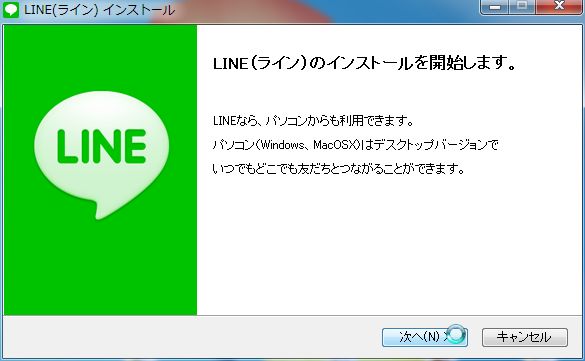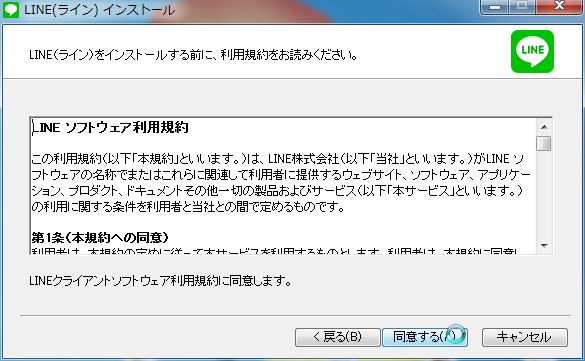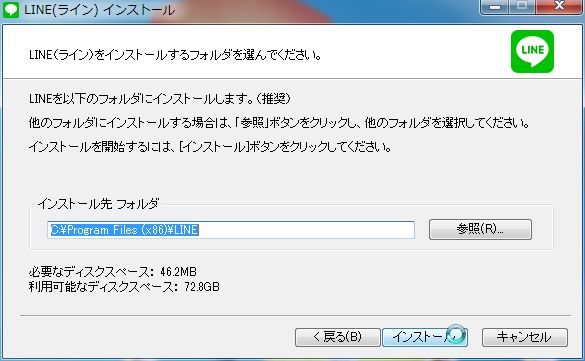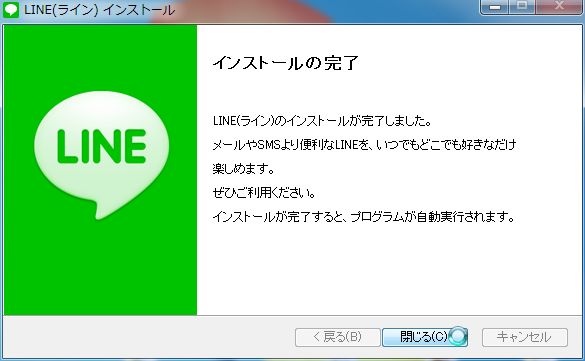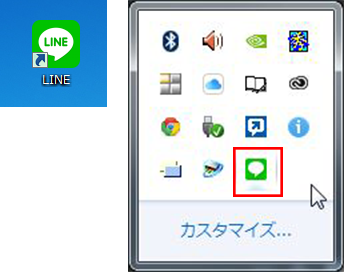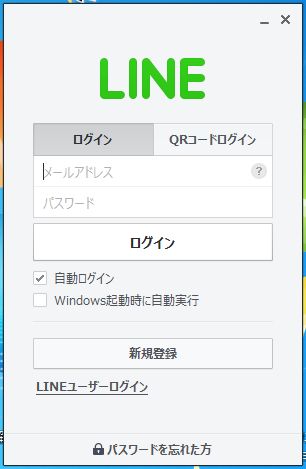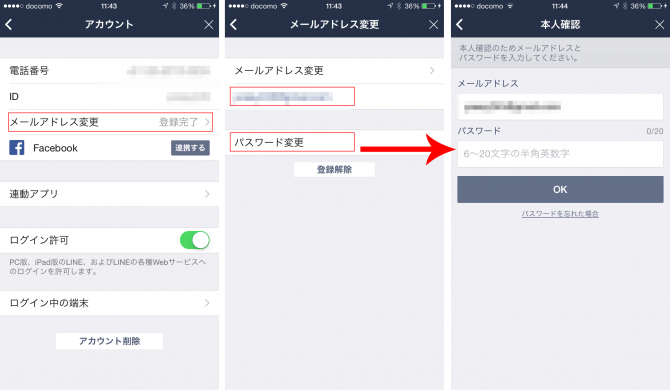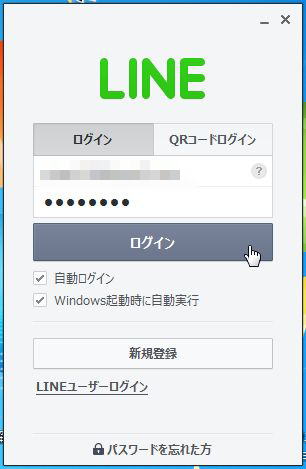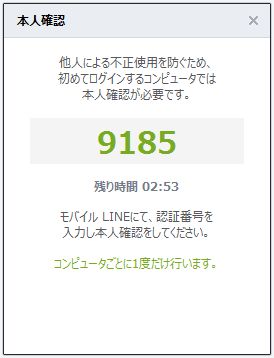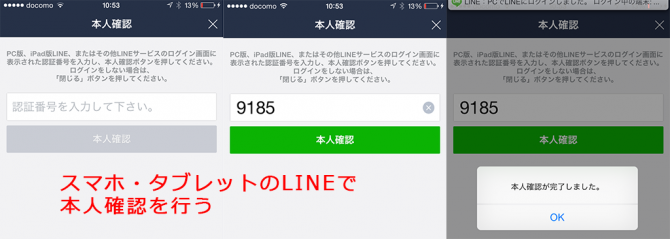PC(パソコン)でLINE(ライン)を使う方法を紹介したいと思います。
以前はLINEはLINEはスマホ・タブレットでしかやれなかったんですが、ある時からPC用のLINEソフトの提供が始まって、今はPCでもLINEがやれるようになりました。
PCでLINEをやるメリット
PCでLINEをやるメリットは、何と言っても、PCユーザにとってはいつも使い慣れているキーボードでの文字入力が素早くできるという点が一番大きいと思います。
yossyの場合、スマホ(iPhone)でLINEのアプリをダウンロードしてメインで使いつつも、PCにもPC用のLINEのソフトをインストールして、同じLINEアカウントで同期して使っています。
普段はスマホでやりとりしますが、たまに長文でメッセージを送りたいような時は、PCのキーボードでの文字入力のほうが圧倒的に速くて楽だし、PC作業時のLINEのやりとりはスマホに持ち替えずにそのままPCでやった方がやっぱり楽なわけです。
もちろん、スマホやタブレットのLINEでやれる事(トークや無料通話など)はPCのLINEでも問題なくやれますし、デバイス間の同期をするので、スマホで相手とやりとりした履歴はPCのLINEでも見れるし、その逆も同様です。
というわけで、PCにLINEを入れると結構便利に使えるという話なんです。
前置きが長くなりましたが、PCでLINEを使う方法を紹介したいと思います。
yossy的なやり方なのであしからずで(^_^.)
PCでLINEの始め方
まず大前提として、LINEアカウントを既に取得済みの状態にしておくのと、本人認証のためLINEアプリが既に入っているスマホorタブレットを準備しときます。
まずはPC用LINEソフトのダウンロードしましょう。
PC用LINEソフトはLINEの公式サイトからダウンロードできます。自分の使っているPCのOSにあったものをダウンロードします。
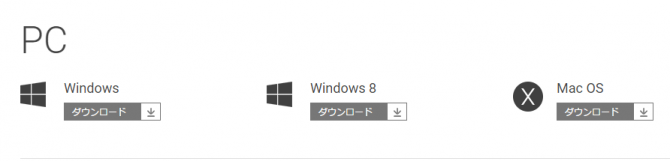
ダウンロードしたファイルを実行します。
日本語を選択。
次へ。
同意する。
インストール。
インストールが完了しました。
インストール後は、LINEのデスクトップのショートカットアイコンと画面右下の常駐アイコンはこんな感じになってます。
インストール完了後に、LINEのソフトがそのまま自動起動します。
ここに自分のLINEアカウントとして登録した「メールアドレス」と「パスワード」を入力してログインします。
もし、自分のLINEアカウントの「メールアドレス」と「パスワード」が分からなかったり・未登録の場合は、スマホ・タブレットのLINEアプリを起動して、「その他→設定→アカウント」より、確認ができます。パスワードを忘れてしまった場合は、パスワード変更します。
ここに記載のあるメールアドレスとパスワードを使って、PCのLINEにログインします。
毎回LINEを起動する際に、メールアドレスとパスワードを入力するのが面倒だという場合は、「自動ログイン」にチェックを入れておきます。
またPCを起動した際に、LINEを常駐ソフトとして常に起動して、リアルタイムで使いたいという場合には、「Windows起動時に自動実行」にチェックを入れておきます。
最後に「ログイン」をクリックします。
初めてPCでラインを使う場合だけ、本人確認の画面がPCのLINEに表示されます。
ここに記載の4桁の数字を3分以内に、スマホもしくはタブレットのLINEアプリに入力する必要があります。
スマホ・タブレットのLINEで先ほどのPCのLINEに表示された数字を入力して、本人確認を行います。
本人確認が終了すると、ようやくPCのLINEが使えるようになりました♪
下のように、画面もスマホ・タブレットのLINEと同様のインターフェイスなので、迷う事はないかと思います。
以下は左から友だち・トーク・友だち追加・タイムラインの画面です。
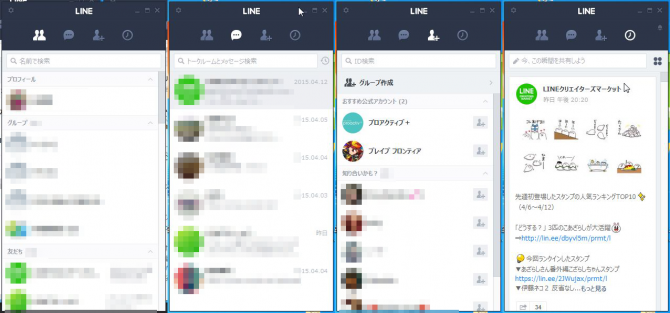
LINEはデバイス間の同期ができるので、これまでスマホ・タブレットでLINEの友だち・トークのやりとり・スタンプがそのまま引き継がれているのが確認できます。
まとめ
PCのLINEは、デスクワークやPCでの作業が多いというPCユーザの方には、かなり便利に使えるツールだと思います。
Skypeみたいにチャット的に使えますし、無料通話も可能ですしね。もちろん常駐起動しておけば、リアルタイムでやりとりできます。
特にキーボード入力ができるので、スピーディーにメッセージを入力できるのが良いですね。もちろんスタンプなんかも使えます。
前述通り、デバイス間(スマホ・タブレット・PC)での同期が可能ですので、PCでの相手とのやりとりはスマホ・タブレットのLINEでも確認できますし、その逆も同様です。
その時の自分の状況や用途に合わせて、PCのLINEとスマホ・タブレットのLINEを使い分けると、LINEをより便利に使えると思いますよ。
気になる方は一度お試しくださいまし(^_^.)